Os mostramos la forma de poder ocultar las notificaciones cuando compartimos la pantalla con alguien, mediante el conocido Share Play.
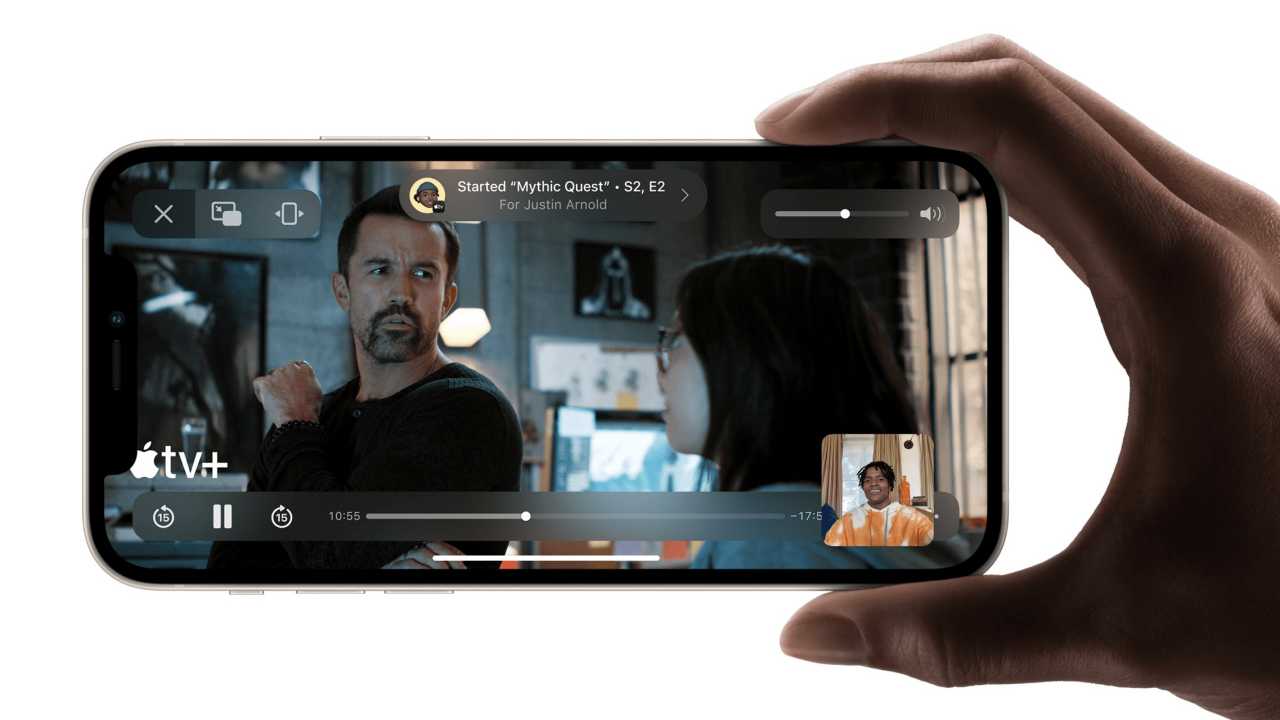
Hoy os vamos a enseñar a ocultar las notificaciones cuando compartimos pantalla. Ideal para esas reuniones o cuando queremos mostrar algo a algún amigo y debemos evitar recibir notificaciones que no queremos.
Con el tema de las notificaciones, lo cierto es que Apple cada vez nos permite más privacidad y sobretodo que podemos configurar muy a nuestro gusto. Esto hace que no cualquiera pueda ver nuestras alertas, ya que elegimos nosotros cuanta privacidad queremos al respecto.
Y en este caso, con el método Share Play, ocurre exactamente lo mismo y para evitar que la otra u otras personas vean nuestras notificaciones, nos permiten ocultarlas.
Cómo ocultar las notificaciones cuando compartes pantalla
El proceso es bien sencillo y desde el apartado de «Notificaciones» en los ajustes del dispositivo, vamos a poder configurarlo todo.
Por lo tanto, nos dirigimos a este apartado y entramos en el. Una vez estamos aquí, veremos que tenemos varias opciones y funciones que podemos ir configurando a nuestro gusto. En este caso, nos debemos centrar en el apartado de «Al compartir pantalla».
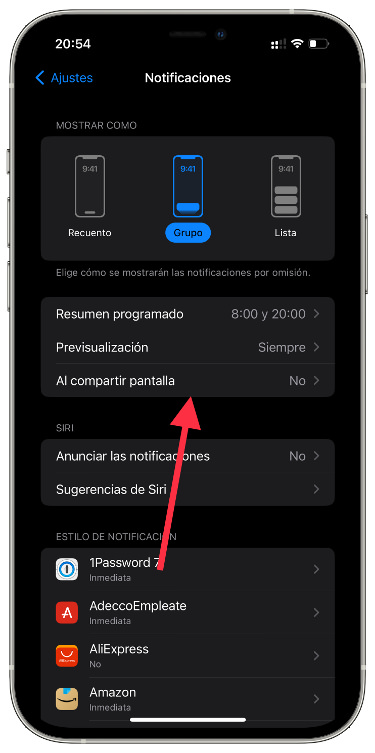
Entramos en este y simplemente debemos activar o desactivar la pestaña que nos aparece. Como siempre os decimos, nosotros os damos las herramientas y ya sois vosotros quienes decidís qué hacer o no. Siempre dependiendo de las necesidades de cada usuario.
Pero lo que queda claro con esto es que Apple nos da cada vez más herramientas para poner más privacidad a nuestras notificaciones. Con esto conseguimos que tan solo nosotros podamos verlas y que nadie ande mirando nada que no le interesa, o simplemente algo que no deba ver.
Apasionado del mundo Apple. Me gusta compartir y enseñar mis conocimientos en este mundo 2.0